【摘要】:用于为圆和圆弧创建折弯标注。执行“折弯”标注命令的常用方式有以下4种。通过实例来讲解折弯标注命令的使用,例如标注一段圆弧的半径,如图6-97所示。2)系统提示“指定图示中心位置:”,在绘图区合适位置单击左键,指定折弯半径标注的新圆心,以用于替代圆弧或圆的实际圆心。

用于为圆和圆弧创建折弯标注。
执行“折弯”标注命令的常用方式有以下4种。
●功能区:“默认”选项卡→“注释”面板区→“标注”下拉按钮→“折弯” 。
。
●功能区:“注释”选项卡→“标注”面板区→“标注”下拉按钮→“折弯” 。
。
●命令:输入DIMJOGGED。
●AutoCAD经典工作空间,菜单栏:“标注”→“折弯”。
通过实例来讲解折弯标注命令的使用,例如标注一段圆弧的半径,如图6-97所示。
1)选择“折弯”命令,系统提示“选择圆弧或圆:”,单击选择需要标注的圆弧。
2)系统提示“指定图示中心位置:”,在绘图区合适位置单击左键,指定折弯半径标注的新圆心,以用于替代圆弧或圆的实际圆心。(www.daowen.com)
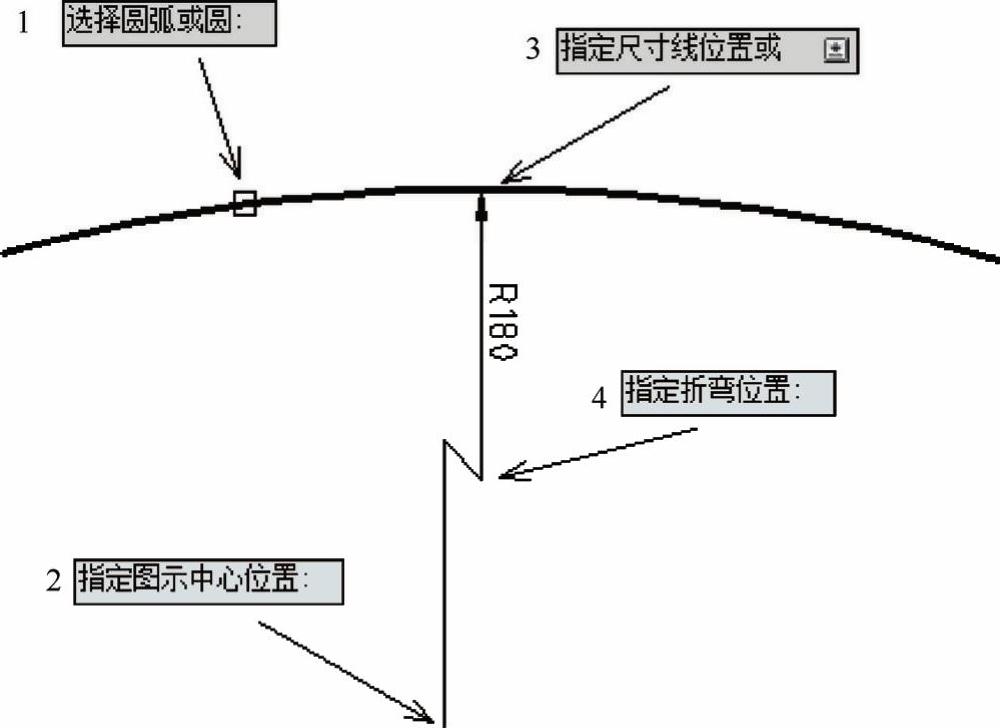
图6-97 标注折弯尺寸
3)系统提示“指定尺寸线位置或[多行文字(M)/文字(T)/角度(A)]:”,移动光标,在合适位置单击左键,确定尺寸线的角度和标注文字的位置。
4)系统提示“指定折弯位置:”,移动光标,选择合适的折弯长度,单击左键确定,完成绘制。
对各选项进行说明。
●多行文字(M)、文字(T)、角度(A):其含义与前面的“线性”命令相同,可参考前文。
●折弯的横向角度在“新建标注样式”“修改标注样式”和“替代标注样式”对话框的“符号和箭头”选项卡中设置。
免责声明:以上内容源自网络,版权归原作者所有,如有侵犯您的原创版权请告知,我们将尽快删除相关内容。
有关AutoCAD 2014机械设计与制图的文章




